
오늘은 방송 송출화면 에서 "상태알림창"을 띄우는 방법을 알아보겠습니다
채팅창 넣는법과 거의 유사한데요
상태알림창은 쉽게 설명하면
팔로우, 후원, 구독, 호스팅 ,응원 등을 알려주는
알림창을 넣는거에요
뭐 다른 머기업 방송들 보면 후원이나 팔로우 등으로 많이 보게되는 화면이지요
예를 들어

저는 하꼬라 진짜 후원은 거의 없었지만
후원 테스트 기능으로 방송창에서
땡땡님이 얼마얼마 후원!
막 도네읽어주고하는거 그걸해주는 소스를 넣는거에요
먼저 트윕사이트에 접속해줍니다
밑에 링크로 들어가셔도 되요
Twip - 트위치 스트리머를 위한 오버레이 도구
시청자와 소통하는 방송 화면 인터넷 방송을 하면서 시청자와 함께 소통하는 것은 큰 즐거움입니다. Twip을 이용하면 시청자들의 반응을 방송 화면에 멋있게 표시할 수 있고, 시청자에게 채팅보�
twip.kr
트윕에서 지원하는 기능을 활용해서 넣을껍니다

트위치 사이트에 접속을해서
스트리머로 로그인을 해줍니다
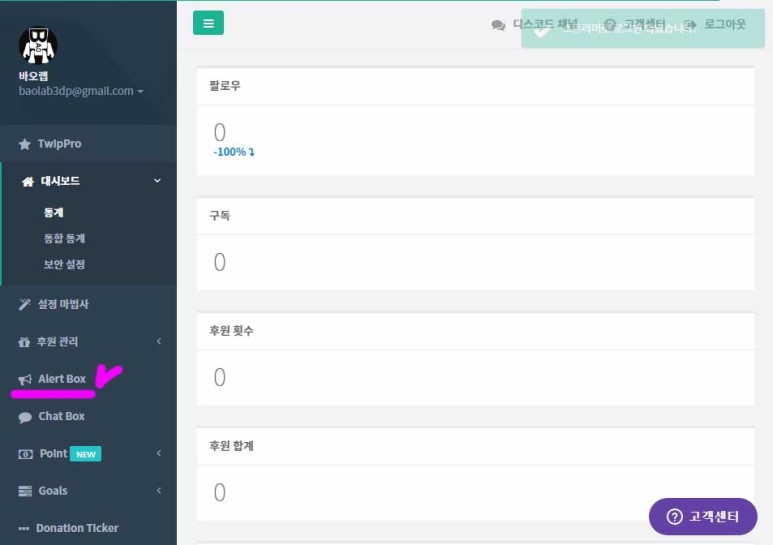
좌측 메뉴중 "Alert Box" 알람박스 클릭

알림박스 탭중에
오버레이 주소탭 중 "주소보기" 버튼을 클릭하면

주소가 뜨는데요
저 주소를 클릭 한번 하면
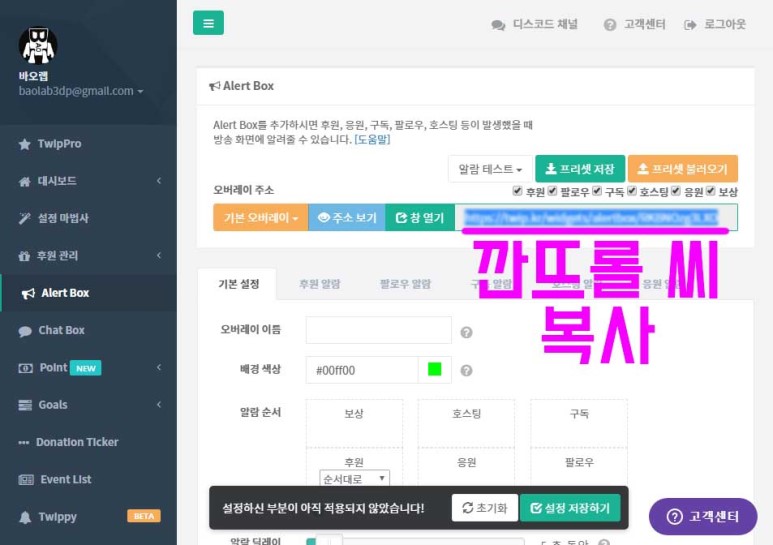
자동으로 전체선택이 됩니다
컨트롤씨 복사 해주세요
이제 OBS가 나설차례

OBS를 켜주세요
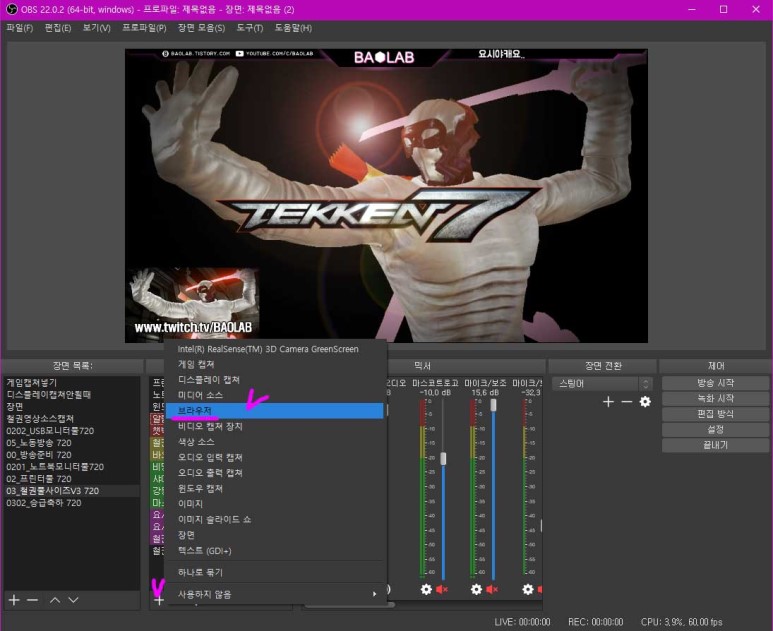
OBS에서 소스목록 추가 클릭
"브라우져" 소스를 클릭해주세요
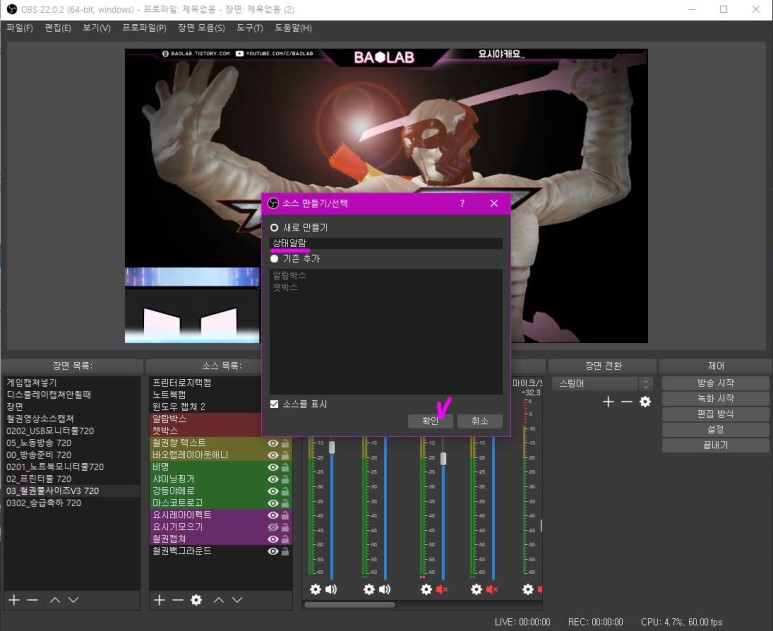
처음에 만들때를 기준으로는
새로만들기에서 이름은 편하신데로
저는 상태알람으로 정했습니다
확인 버튼 클릭

여기서 좀 중요
브라우저소스 속성창에서
URL에 아까 붙여넣기 해주고요
너비와 높이는 님들 방송환경에맞게
FPS랑 CSS는 일단 두고
소스가 보이지 않는 경우 종료
장면이 활성화되면 브라우져를 새로고침
이두개 꼭 활성화체크
해서 확인 버튼 클릭
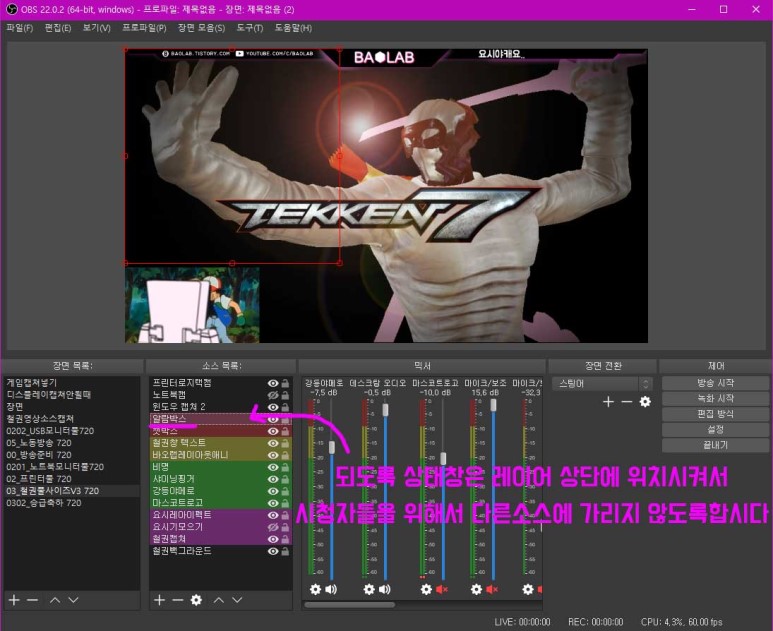
이렇게 소스를 넣으면 기본적으로 최상단에 위치하게될껀데
다른 소스들을 막 넣다보면 순서가 밑으로 빠질수가 있어요
최대한 상단으로 올려서 다른 소스들과 겹치지 않도록해주세요
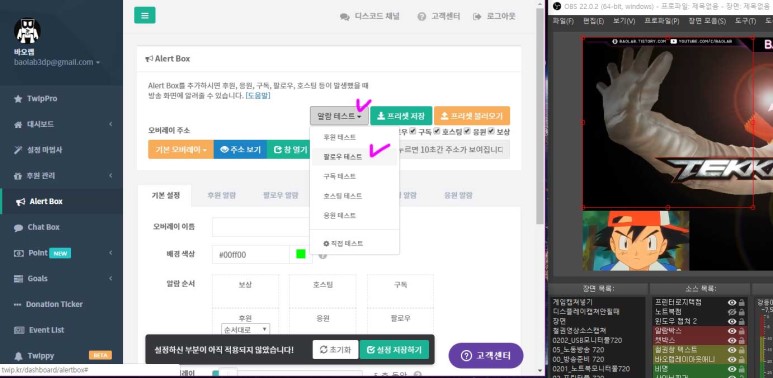
이제 소스를 넣었으니 잘 작동하는지 한번 볼가요?
트윕 사이트 창에서 알람 테스트
드롭박스 메뉴중 팔로우 테스트부터 해볼께요
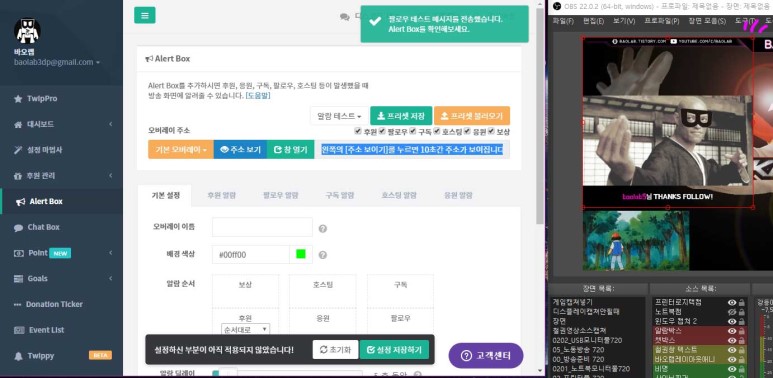
땡떙님이 팔로우를 했다는 소리와 함께 알림이 뜹니다
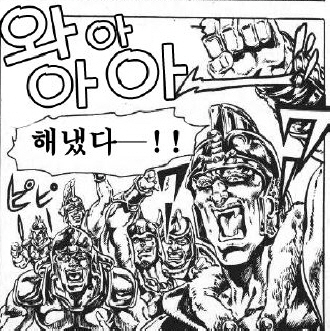

후원알림도 뜨는지 한번 보시구요
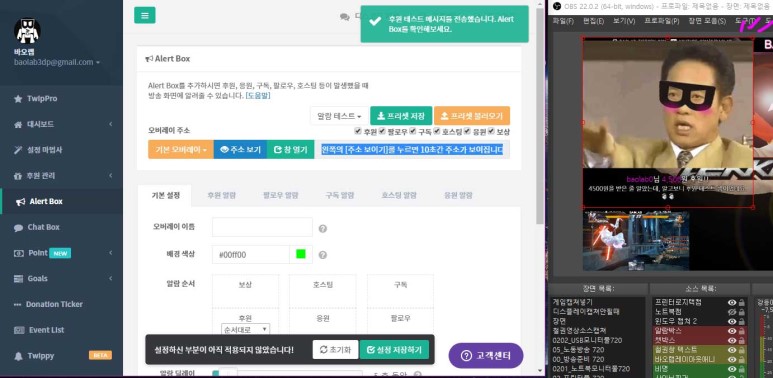
사딸라!
잘뜨는군요
일단 여기까지 해놓으면 이제 자기방송에 맞게 알림내용들을 꾸미고 싶을꺼에요
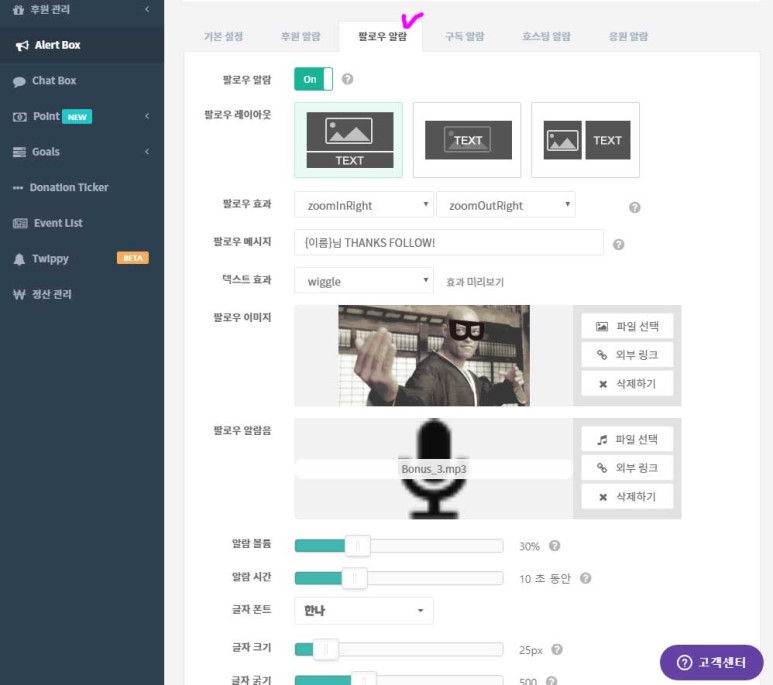
예를 들어 팔로우알림관련 글자 크기나 이미지등을 바꾸고싶다하면 트윕사이트에서 해당 탭에서
원하는 입맛대로 변경을 하구요

밑에 팝업알림으로 "설정 저장하기"버튼으로
설정을 저장해주세요

저장하기가 완료된것을 확인

OBS에서 알림 브라우저소스를 우클릭해서 속성창에 들어가주세요

(중요)현재 페이지의 게시물 새로고침 버튼을 한번 누르고 확인을 해주셔야
제대로 변경된 알림내용이 뜨는것을 보실수 있어요
'정보' 카테고리의 다른 글
| 트위치 클립 다운 받기 (0) | 2020.09.14 |
|---|---|
| 트위치 방송화면 채팅창 넣기 (OBS studio & twip) (2) | 2020.09.14 |
| 트위치 게임화면 송출 하기 (OBS studio) (0) | 2020.09.08 |




댓글